Este artículo explica cómo puede cerrar sesión, suspender, apagar o reiniciar su Mac usando atajos de teclado. En otras palabras, puede presionar ciertas combinaciones de teclas para hacer esto. Esto proporciona una forma alternativa de hacer esto que normalmente haría con su mouse.
Si alguno de estos atajos no le funciona, pruebe con la otra tecla. Por ejemplo, si necesita presionar la tecla Opción, pruebe la que está en el lado izquierdo de su teclado y luego, si no funciona, pruebe la tecla Opción que se encuentra en el lado derecho de su teclado.
Reiniciar, dormir o apagar
Este acceso directo mostrará un cuadro de diálogo que le da la opción de poner su Mac en suspensión, reiniciarlo o apagarlo. El cuadro dirá “¿está seguro de que desea apagar su computadora ahora?”. Puede hacer clic en Reiniciar, Suspender, Cancelar o Apagar.
Control – Botón de encendido, si su Mac no tiene Touch ID. Control: expulsión de medios, si su Mac tiene Touch ID.
Reanudar la fuerza
Puede usar este acceso directo cuando su Mac no responde. Esto reiniciará tu Mac. No aparecerá ningún cuadro de diálogo que le pregunte si desea guardar los documentos abiertos y no guardados. Esto significa que puede perder los cambios que no haya guardado.
Control – Comando – Botón de encendido, si su Mac no tiene Touch ID.
Reiniciar
Este acceso directo reiniciará tu Mac. Esto cerrará todas las aplicaciones en ejecución. Se le preguntará si desea guardar los cambios no guardados, si los hubiera.
Control – Comando – Expulsión de medios
Apagar
Estos atajos apagarán su Mac. Cerrarán las aplicaciones en ejecución. Se le pedirá que guarde los cambios si tiene documentos con cambios sin guardar. Se le pedirá que salga de las aplicaciones.
Control – Opción – Comando – Botón de encendido, si su Mac no tiene Touch ID.Control – Opción – Comando – Expulsión de medios, si su Mac tiene Touch ID.
Pon tu Mac a dormir
Puede poner su computadora en suspensión cuando no esté usando su Mac. De esta forma, tu Mac consumirá menos energía y se iniciará más rápido.
Opción – Comando – Botón de encendido, si su Mac no tiene Touch ID.Opción – Comando – Expulsión de medios, si su Mac tiene Touch ID.
Ponga los monitores de su computadora en suspensión
También puede poner los monitores de su computadora en suspensión sin poner su Mac en suspensión. La computadora permanecerá encendida pero no la pantalla.
Control – Mayús – Botón de encendido, si su Mac no tiene Touch ID.Control – Mayús – Expulsión de medios, si su Mac tiene Touch ID.
Bloquea tu pantalla
Es posible que desee hacer esto si deja su computadora desatendida. Puede activar esto. Deberá ingresar su contraseña cuando desee reanudar el trabajo. Este atajo bloqueará inmediatamente la pantalla.
Cerrar sesión en tu Mac
Este atajo ofrece una forma rápida de cerrar sesión y salir de su Mac. Puede usar esto para cambiar entre cuentas. Esta opción cerrará todas las aplicaciones abiertas. Si tiene documentos abiertos con cambios sin guardar, se le preguntará si desea guardarlos.
Mayús-Comando-Q, esta opción le pedirá que confirme. Aparecerá una cuenta regresiva que dice “¿está seguro de que desea salir de todas las aplicaciones y cerrar la sesión ahora?”. Haga clic en Cerrar sesión. Si no hace nada, se cerrará la sesión automáticamente. Opción-Mayús-Comando-Q, esta opción lo llevará inmediatamente a la pantalla de bloqueo sin confirmar, ya que esta opción omitirá el temporizador de cuenta regresiva.
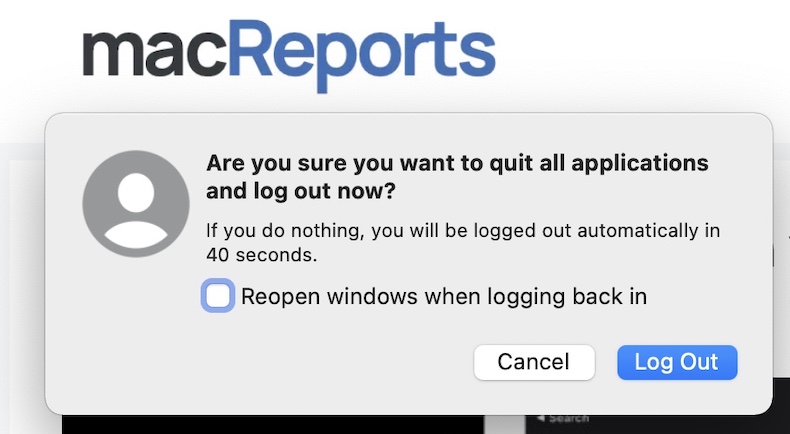
Ver también:

